Más presencia en Twitch: cómo crear canales sugeridos

¿Te estarás preguntando qué es hacer un host en Twitch?
‘Hostear’ en Twitch se ha convertido en una de las formas habituales de colaboración entre los streamers. Donde streamers con gran cantidad de suscriptores y espectadores ayudan a canales más pequeños.
Desde el 3 de octubre de 2022, Twitch eliminó la opción de hostear y, por tanto, los comandos para llevar a cabo esta acción /host y para deshacerla /unhost.
Sustituyendo el host por canales sugeridos.
Host en Twitch: qué es
Para explicarlo de manera sencilla, hacer un ‘host’ en Twitch es alojar el directo de otro streamer en tu canal cuando estás offline.
De esta forma los espectadores que lleguen a tu canal no verán que estás fuera de conexión, si no que entrarán a ver el streaming que has alojado.
✅ Esta opción la puede realizar cualquier streamer, sea partner o no de Twitch e indiferente del número de espectadores que tenga.
Ahora que ya sabes qué significa hacer un host, ¿cómo puedes hacerlo?
Cómo hacer host en Twitch
Una de las principales características de ‘hostear’ en Twitch es que puedes ayudar a streamers con menos suscriptores a crecer y que es sencillo de hacer.
Siguiendo estos pasos, podrás alojar a otro streamer en tu canal durante su streaming o el tiempo que tú quieras.
- Hacer host desde el ordenador:
La forma más sencilla de dar alojamiento a un streamer.
- Entra en el chat de tu canal, o del streamer al que quieras alojar, y escribe el comando ‘/host’ y el nombre del canal que quieras alojar.
- Desde ese momento tus espectadores y suscriptores verán el contenido que has elegido. Puedes quedarte con ellos y comentar en directo el mismo streaming que tú.
- Para finalizar el ‘hosteo’ solo tienes que escribir el comando ‘/unhost’ en el chat y finalizará el alojamiento.
- Hacer host desde el móvil.
Twitch también dispone de una opción para hacer host desde donde estés al canal que quieras.
- Entra en el streaming del streamer al que quieras hacer host.
- Toca el icono con una flecha que encontrarás en la parte superior del directo.
- Elige la opción de ‘Alojar canal’.
- Para finalizar el ‘host’ solo debes de hacer el mismo proceso y darle a la opción dejar de alojar.
- Hacer alojamiento automático.
Esta opción es útil cuando estés desconectado de Twitch y de la plataforma, pues alojarás de forma automática canales que hayas seleccionado antes.
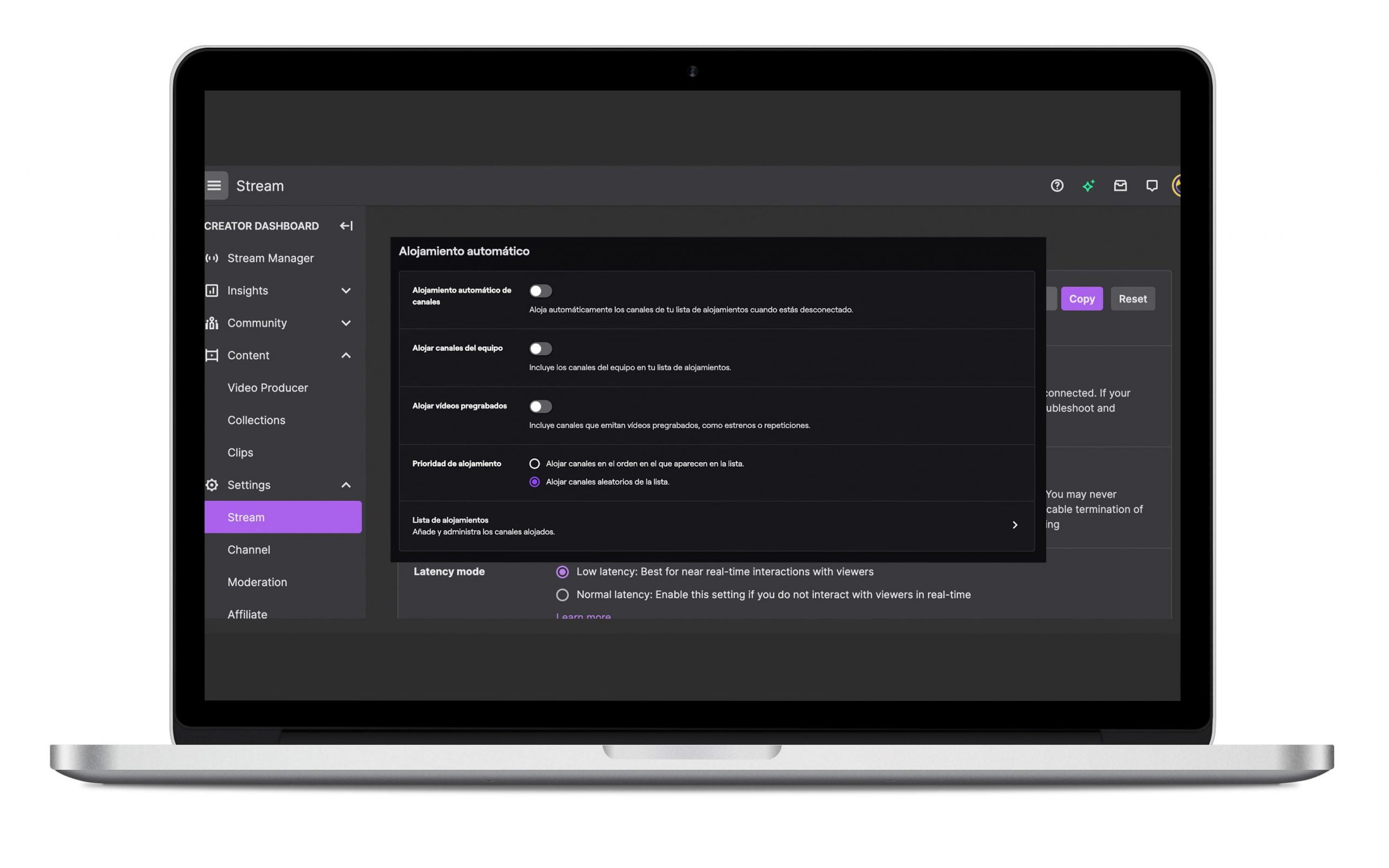
Pasos para activar el alojamiento automático.
- Entra a la configuración de tu canal, haciendo clic en tu icono de perfil, ‘Panel de control’ y preferencias en la parte izquierda del menú. O entrando a través de este enlace.
- Haz clic en el interruptor de ‘Alojamiento automático de canales’ para activar la opción.
Ya tienes la opción activada. Ahora debes seleccionar las preferencias de alojamiento entre dos opciones:
➡️ Elige la opción de alojar canales de equipo, que dará prioridad a los canales de tu equipo que estén en streaming.
➡️ Elige la opción de ‘Lista de alojamiento’ para añadir los canales específicos que quieres alojar. Después, puedes escoger el orden: de manera aleatoria o en el orden en el que aparecen al seleccionarlas.
Twitch recomienda que incluyas, al menos, 10 canales en esta lista, lo que te asegura un promedio de 40 horas adicionales durante la semana en tu canal.
Canales sugeridos de Twitch
Los canales sugeridos son una lista de recomendaciones de canales de otros streamers que puedes añadir a tu perfil.
Con esta opción recomiendas a tu audiencia otros streamers para darles visibilidad y que disfruten de contenido mientras no estés retransmitiendo.
Puedes personalizar tu lista de canales sugeridos cuando quieras:
- Añade un canal
Entra a tu Panel de Control. Ve a Configuración > Canal > Contenido destacado y selecciona Canales sugeridos.
Usa el buscador para encontrar el canal que quieres añadir, cuando tengas la lista completa puedes ordenar cada canal a tu gusto.

- Elimina un canal
Si quieres quitar un canal haz clic en el icono de papelera al lado del nombre del canal y listo.
Igualmente si quieres desactivar esta opción de tu canal sigue los mismos pasos que hiciste para activarlo y marca la opción de Desactivar.
Por qué hacer host a otros canales
Colaborar con otros canales y ayudarles a crecer a través de un host, tiene numerosas ventajas para tu canal.
- Conectarás con tu comunidad.
Alojando a diferentes canales de otra temática y streamer, tus suscriptores te conocerán un poco más y podrás compartir con ellos otras aficiones.
- Mejorarás tu imagen de marca.
La comunidad de Twitch suele agradecer los gestos que se realizan con los streamers más pequeños.
De esta forma, si tienes una gran comunidad alojando otros canales mejorará tu imagen y cosecharás buena reputación.
- Incrementarás tu visibilidad.
Además de aparecer en la sección de canales en directo de Twitch, podrás aparecer en la sección ‘alojamientos en directo’.
Aquí atraerás a nuevos espectadores a tu canal, traduciéndose en un aumento de visitas.
- Conseguirás que otros canales te hagan host.
Como si fuera una cadena de favores, tratando bien al resto de la comunidad y participando con ellos, tienes más probabilidades de que otros canales alojen tu streaming.
De esta forma, aumentarás tu presencia en la plataforma e incrementarás tus visitas.
Ahora ya sabes cómo hacer host en Twitch a otros canales, ya puedes ponerlo en práctica.

